Как удалить параметры шифрования резервных копий
Tenorshare 4uKey - iTunes Backup - это выдающийся инструмент для удаления настроек шифрования резервных копий iTunes, который способен удалять настройки шифрования резервных копий всего одним щелчком мыши без потери резервных копий. Теперь следуйте подробному руководству, чтобы начать.
Доступно для macOS 26 и ниже Доступно для Windows 11/10/8.1/8/7
Шаг 1. Получите 4uKey - iTunes Backup на ПК или Mac
Прежде всего, загрузите Tenorshare 4uKey - iTunes Backup на ПК или Mac, а затем запустите его после завершения загрузки. В главном интерфейсе есть три опции. Чтобы продолжить, выберите «Удалить настройки шифрования резервной копии».
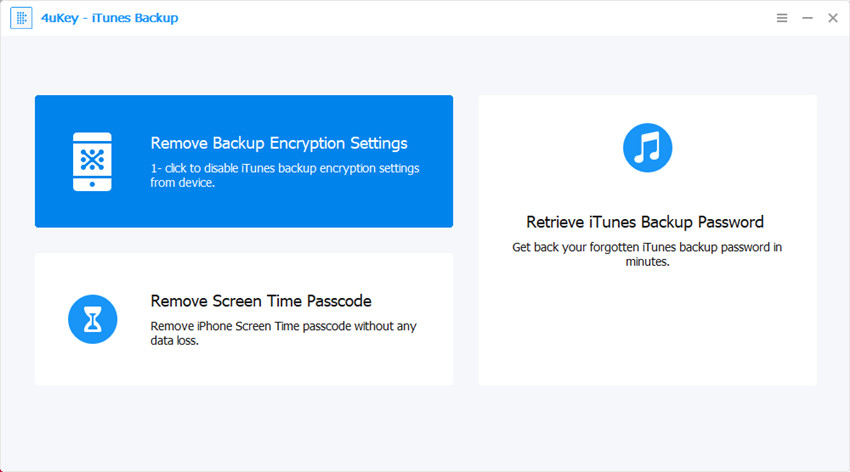
После этого используйте USB-кабель, который идет в комплекте с вашим устройством iOS, для подключения iPhone, iPad или iPod touch к компьютеру.
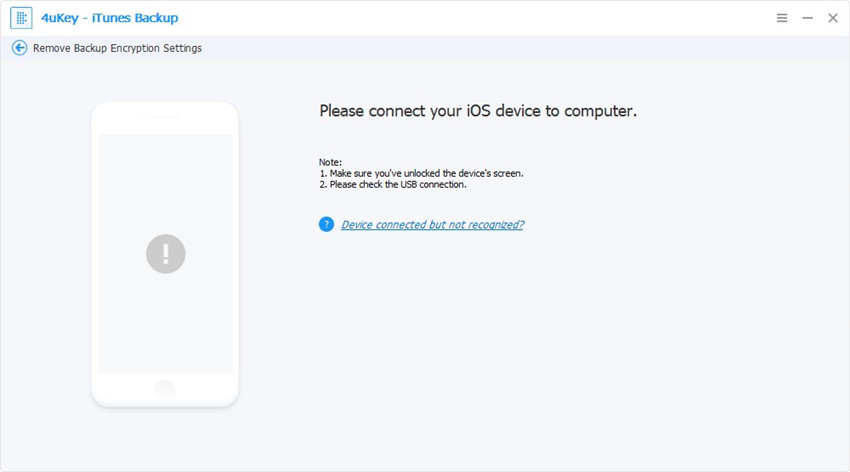
Нажмите на него, чтобы доверять этому компьютеру, если вы впервые подключаете устройство к Windows / Mac. Введите код доступа, чтобы разблокировать устройство, если оно есть.
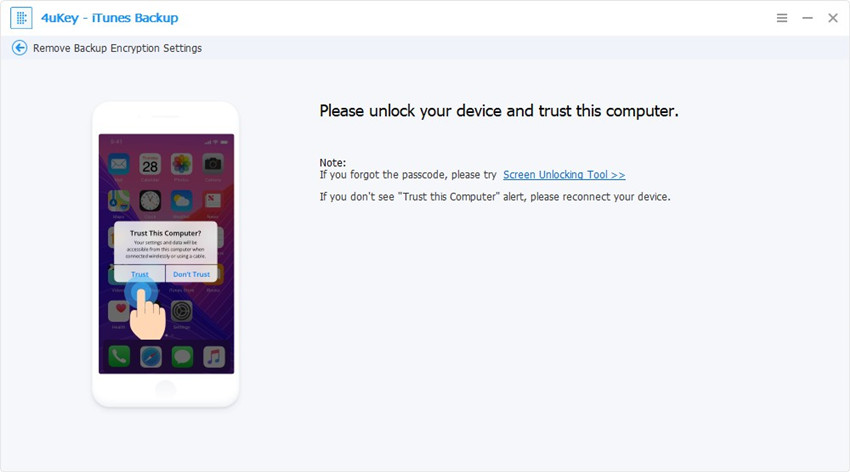
Тогда ваше устройство будет подключено успешно.
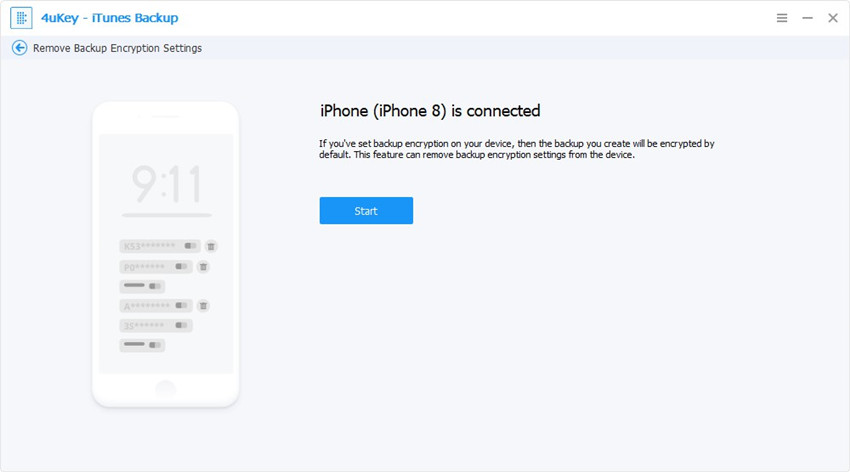
Шаг 2: Нажмите кнопку "Старт"
Затем нажмите кнопку «Пуск», чтобы начать удаление настроек шифрования резервной копии. Во время этого процесса потребуется несколько секунд.

Шаг З: Удаление резервного шифрования успешно
После этого параметры резервного шифрования будут успешно удалены.

Это полезно?
Еще нужна помощь ?
Просто свяжитесь с нашей командой поддержки, которые рады помочь. Вы можете отправить онлайн-форму здесь.





